បច្ចេកវិទ្យា
បញ្ជារកុំព្យូទ័រពីចំងាយដោយ Google Chrome
Google ទើបតែបានបង្ហាញនូវកម្មវិធីថ្មីមួយទៀតដែលមានឈ្មោះថា Chrome Remote
Desktop ដែលជាកម្មវិធីមួយសំរាប់ធ្វើការនៅលើម៉ាស៊ីនកុំព្យូទ័រពីចំង៉ាយ តាមរយៈកម្មវិធី
Web Browser Google Chrome ។
មុខងារ Remote Desktop មានប្រយោជន៍បំផុតនៅពេលដែលលោកអ្នកចង់បង្ហើយការងារ
របស់ខ្លួន ដោយមិនចាំបាច់មកដល់កន្លែងធ្វើការនោះដោយផ្ទាល់ក៏បាន គឺគ្រាន់តែពឹង
អោយមិត្តភក្តិនៅកន្លែងធ្វើការជាមួយគ្នានោះបើកម៉ាស៊ីនអោយជាការស្រេច ។ ជាមួយ
កម្មវិធីChrome Remote Desktop លោកអ្នកអាចប្រើប្រាស់បានដោយផ្ទាល់នៅលើ Web
Browserរបស់ Google Chrome តែម្តងតាមរយៈគណនី Gmail រឺក៏ Google Apps ។ ដោយមាន
ដំណើរការនៅលើ Web Browser ផ្ទាល់ ជាហេតុធ្វើអោយ Chrome Remote Desktop អាចធ្វើ
ការបាននៅលើគ្រប់ប្រព័ន្ធ Windows ទាំងអស់អោយតែម៉ាស៊ីននោះមានដំឡើងនូវកម្មវិធី
Google Chrome និងបានភ្ជាប់ អ៊ីនធើណែត ។
ដើម្បីអាចបញ្ជារពីចំង៉ាយបានដំបូងតំរូវអោយម៉ាស៊ីនទាំងនោះធ្វើការដំឡើងកម្មវិធី Google
Chrome និង Chrome Remote Desktop ជាមុនសិន ។ ចំពោះការដំឡើងនិងប្រើប្រាស់កម្មវិធី
វិញលោកអ្នកត្រូវតែធ្វើការ Login ទៅក្នុងគណនី Gmail រឺ Google Apps ជាមុនសិនផងដែរ ។
នៅពេលដំឡើងរួចសូមចុច Launch App និងចុចលើពាក្យ Continue លើទំព័រ Authorize ដើម្បី
បន្តទៅមុខទៀត ។
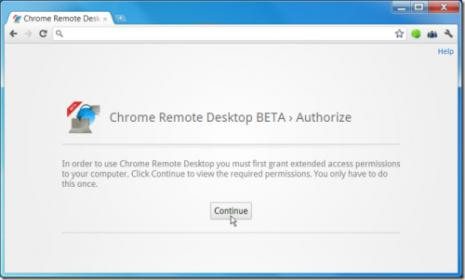
នៅពេលដែលមានពត៌មានខ្លះដែលស្នើឡើងពេលដំណើរនោះ លោកអ្នកត្រូវចុចបន្តលើ
ពាក្យ Allow access ។
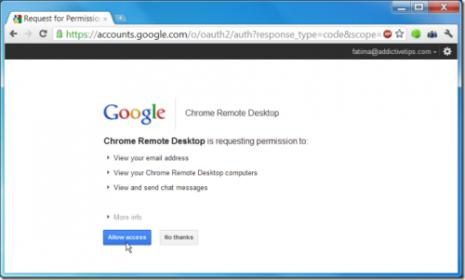
បន្ទាប់មកទៀតចុចលើពាក្យ Share This Computer ដើម្បីអោយគេចូលមកកាន់ម៉ាស៊ីនរបស់
លោកអ្នក រឺក៏ចុចលើពាក្យ access a shared computer ដែលស្ថិតនៅខាងក្រោមនោះដើម្បី
ចូលទៅកាន់ម៉ាស៊ីនកុំព្យូទ័ររបស់អ្នកដ៏ទៃ ។
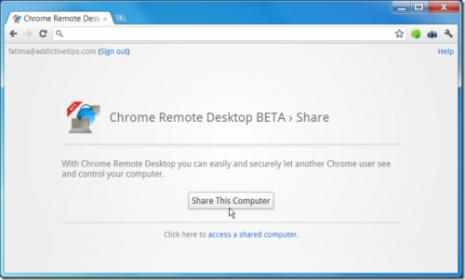
នៅពេលដែលលោកអ្នកជ្រើសរើសយកពាក្យថា Share This Computer កម្មវិធីនឹងបង្ហាញ
នូវលេខកូដមួយចំនួនដោយចៃដន្យ ហើយវាក៏នឹងអស់សុពុលភាពទៅវិញក្នុងរយៈពេលពីរ
រឺបីនាទីក្រោយមក ក្នុងករណីលោកអ្នកមិនចង់ប្រើប្រាស់ ។
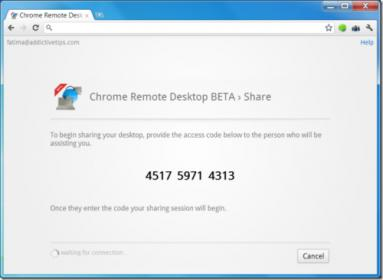
អ្នកដែលចង់ធ្វើការតភ្ជាប់មកម៉ាស៊ីនរបស់លោកអ្នកគឺត្រូវចុចលើពាក្យ access a shared
computer និងប្រើប្រាស់លេខកូដដែលអ្នកបានវាយចូលក្នុងប្រអប់ Access code រួចចុចលើ
ពាក្យ Connect ។
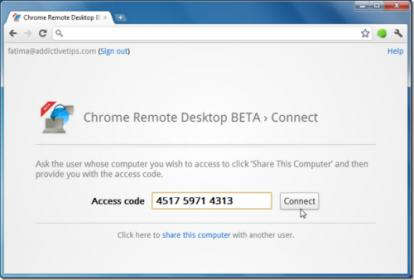
រង់ចាំមួយសន្ទុះ ផ្ទាំងពត៌មានតូចមួយក៏បានផុសឡើងនៅលើម៉ាស៊ីនទាំងពីរដែលបង្ហាញថា
ការតភា្ជប់រវាងម៉ាស៊ីនទាំងពីរទទួលបានជោគជ័យ ។ បើសិនជាចង់បញ្ឈប់ការតភ្ជាប់នេះ
លោកអ្នកគា្រន់តែចុចលើពាក្យ Disconnect លើផ្ទាំងតូចនោះ រឺក៏ចុចលើពាក្យ Stop Sharing
នៅលើ Google Chrome ជាការស្រេច ។
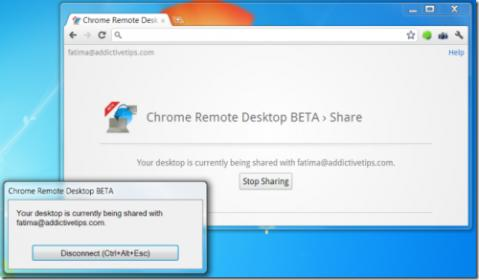
អេក្រង់ desktop របស់ម៉ាស៊ីនដែលត្រូវបញ្ជារក៏នឹងផុសឡើងនៅលើ Google Chrome នៃ
ម៉ាស៊ីនរបស់អ្នកបញ្ជារ ។
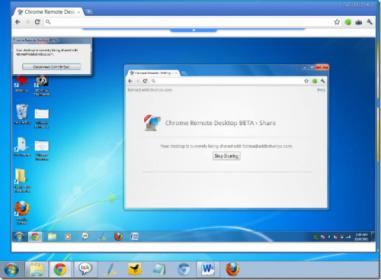
នៅពេលធ្វើការរួច,ម៉ាស៊ីនមួយក្នុងចំណោមម៉ាស៊ីនទាំងពីរត្រូវចុចលើពាក្យ Disconnect ដើម្បី
បញ្ចប់ការតភ្ជាប់នេះ ។ លោកអ្នកចុចលើពាក្យ Log Out ដែលស្ថិតនៅផ្នែកខាងឆ្វេងនៃកម្មវិធី
Chrome Remote Desktop ដើម្បីចាកចេញពីគណនី Gmail របស់ខ្លួនជាការស្រេច ។
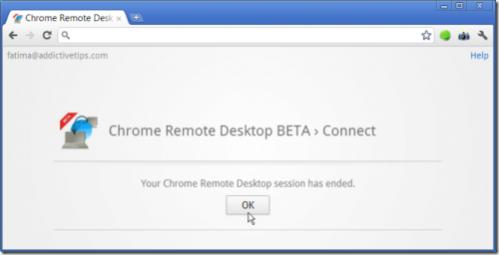
ដើម្បីទាញយកកម្មវិធី Chrome Remote Desktop សូមចុចនៅទីនេះ
Desktop ដែលជាកម្មវិធីមួយសំរាប់ធ្វើការនៅលើម៉ាស៊ីនកុំព្យូទ័រពីចំង៉ាយ តាមរយៈកម្មវិធី
Web Browser Google Chrome ។
មុខងារ Remote Desktop មានប្រយោជន៍បំផុតនៅពេលដែលលោកអ្នកចង់បង្ហើយការងារ
របស់ខ្លួន ដោយមិនចាំបាច់មកដល់កន្លែងធ្វើការនោះដោយផ្ទាល់ក៏បាន គឺគ្រាន់តែពឹង
អោយមិត្តភក្តិនៅកន្លែងធ្វើការជាមួយគ្នានោះបើកម៉ាស៊ីនអោយជាការស្រេច ។ ជាមួយ
កម្មវិធីChrome Remote Desktop លោកអ្នកអាចប្រើប្រាស់បានដោយផ្ទាល់នៅលើ Web
Browserរបស់ Google Chrome តែម្តងតាមរយៈគណនី Gmail រឺក៏ Google Apps ។ ដោយមាន
ដំណើរការនៅលើ Web Browser ផ្ទាល់ ជាហេតុធ្វើអោយ Chrome Remote Desktop អាចធ្វើ
ការបាននៅលើគ្រប់ប្រព័ន្ធ Windows ទាំងអស់អោយតែម៉ាស៊ីននោះមានដំឡើងនូវកម្មវិធី
Google Chrome និងបានភ្ជាប់ អ៊ីនធើណែត ។
ដើម្បីអាចបញ្ជារពីចំង៉ាយបានដំបូងតំរូវអោយម៉ាស៊ីនទាំងនោះធ្វើការដំឡើងកម្មវិធី Google
Chrome និង Chrome Remote Desktop ជាមុនសិន ។ ចំពោះការដំឡើងនិងប្រើប្រាស់កម្មវិធី
វិញលោកអ្នកត្រូវតែធ្វើការ Login ទៅក្នុងគណនី Gmail រឺ Google Apps ជាមុនសិនផងដែរ ។
នៅពេលដំឡើងរួចសូមចុច Launch App និងចុចលើពាក្យ Continue លើទំព័រ Authorize ដើម្បី
បន្តទៅមុខទៀត ។
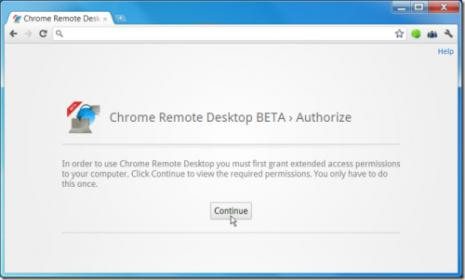
នៅពេលដែលមានពត៌មានខ្លះដែលស្នើឡើងពេលដំណើរនោះ លោកអ្នកត្រូវចុចបន្តលើ
ពាក្យ Allow access ។
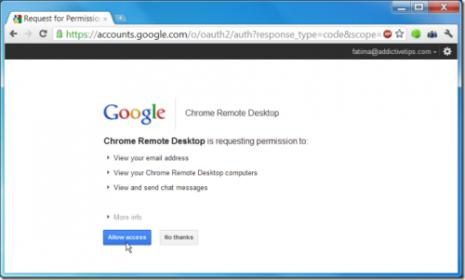
បន្ទាប់មកទៀតចុចលើពាក្យ Share This Computer ដើម្បីអោយគេចូលមកកាន់ម៉ាស៊ីនរបស់
លោកអ្នក រឺក៏ចុចលើពាក្យ access a shared computer ដែលស្ថិតនៅខាងក្រោមនោះដើម្បី
ចូលទៅកាន់ម៉ាស៊ីនកុំព្យូទ័ររបស់អ្នកដ៏ទៃ ។
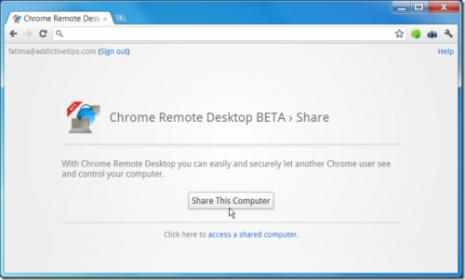
នៅពេលដែលលោកអ្នកជ្រើសរើសយកពាក្យថា Share This Computer កម្មវិធីនឹងបង្ហាញ
នូវលេខកូដមួយចំនួនដោយចៃដន្យ ហើយវាក៏នឹងអស់សុពុលភាពទៅវិញក្នុងរយៈពេលពីរ
រឺបីនាទីក្រោយមក ក្នុងករណីលោកអ្នកមិនចង់ប្រើប្រាស់ ។
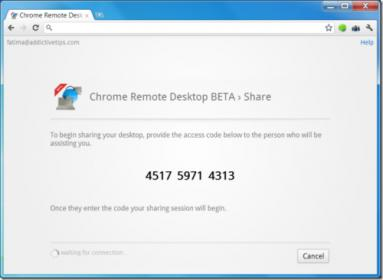
អ្នកដែលចង់ធ្វើការតភ្ជាប់មកម៉ាស៊ីនរបស់លោកអ្នកគឺត្រូវចុចលើពាក្យ access a shared
computer និងប្រើប្រាស់លេខកូដដែលអ្នកបានវាយចូលក្នុងប្រអប់ Access code រួចចុចលើ
ពាក្យ Connect ។
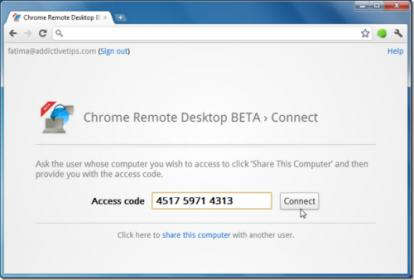
រង់ចាំមួយសន្ទុះ ផ្ទាំងពត៌មានតូចមួយក៏បានផុសឡើងនៅលើម៉ាស៊ីនទាំងពីរដែលបង្ហាញថា
ការតភា្ជប់រវាងម៉ាស៊ីនទាំងពីរទទួលបានជោគជ័យ ។ បើសិនជាចង់បញ្ឈប់ការតភ្ជាប់នេះ
លោកអ្នកគា្រន់តែចុចលើពាក្យ Disconnect លើផ្ទាំងតូចនោះ រឺក៏ចុចលើពាក្យ Stop Sharing
នៅលើ Google Chrome ជាការស្រេច ។
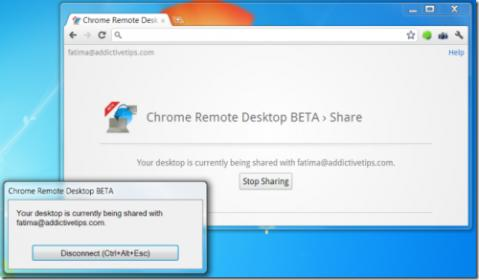
អេក្រង់ desktop របស់ម៉ាស៊ីនដែលត្រូវបញ្ជារក៏នឹងផុសឡើងនៅលើ Google Chrome នៃ
ម៉ាស៊ីនរបស់អ្នកបញ្ជារ ។
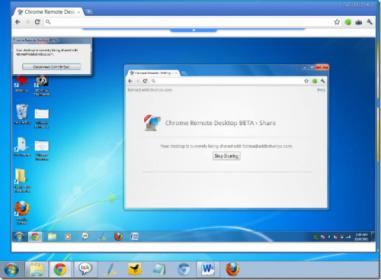
នៅពេលធ្វើការរួច,ម៉ាស៊ីនមួយក្នុងចំណោមម៉ាស៊ីនទាំងពីរត្រូវចុចលើពាក្យ Disconnect ដើម្បី
បញ្ចប់ការតភ្ជាប់នេះ ។ លោកអ្នកចុចលើពាក្យ Log Out ដែលស្ថិតនៅផ្នែកខាងឆ្វេងនៃកម្មវិធី
Chrome Remote Desktop ដើម្បីចាកចេញពីគណនី Gmail របស់ខ្លួនជាការស្រេច ។
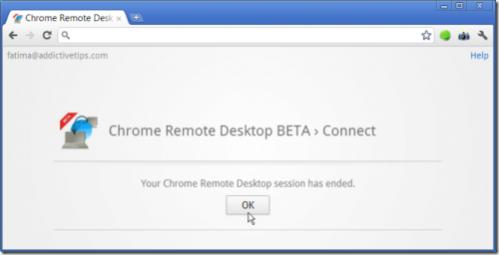
ដើម្បីទាញយកកម្មវិធី Chrome Remote Desktop សូមចុចនៅទីនេះ
ប្រភព៖ addictivetips
ដោយ៖ រស្មី
ដោយ៖ រស្មី
Tags:
electronic, google, chrome, application, google chrome, chrome remote destop, featured, remote access
- គ្រោះថ្នាក់បង្កដោយ រថយន្តបើកបរដោយខ្លួនឯង Google អាមេរិកថា គ្មានអ្វីត្រូវ "ភ្ញាក់ផ្អើល" (14/03/2016 16:44:00)
- Google បង្ហាញណែនាំ ផ្ទៃនាឡិកា Android Wear ស្អាតៗ ពីបណ្តាក្រុមហ៊ុនរចនាម៉ូតល្បីៗ (16/12/2015 15:44:00)
- Google បាត់ខ្លួនជាផ្លូវការ តែសេវា នៅដដែល (03/10/2015 10:05:00)
- Google បង្កើតគេហទំព័រ សម្រាប់ប្រឹក្សាយោបល់ ក្នុងការជ្រើសរើសទិញទូរស័ព្ទ Android (13/06/2015 17:56:00)
- សុនកយន្តរបស់ Google មិនដួល ទោះត្រូវគេធាក់ខ្លាំង (11/02/2015 17:19:00)
- Google បញ្ជូនស្មាតហ្វូន 3D ឡើងអវកាស ដើម្បីជួយ NASA (09/07/2014 15:48:15)
- Google និង Intel ឧទ្ទេសនាមកុំព្យទ័រយួរដៃ Chromebooks ថ្មី (07/05/2014 17:39:17)
- Google ជួយបង់ថ្លៃ ២ពាន់លានដុល្លារ ប្រសិន Samsung ចាញ់ក្ដី Apple (24/04/2014 06:23:00)
- Google បានបញ្ចេញលក់ជាផ្លូវការ Nexus 5 ពណ៌ក្រហម ក្នុងតំលៃ ៣៤៩ ដុល្លារ (07/02/2014 11:30:00)
- Google បញ្ជាក់ថាបានលក់ Motorola ឲ្យទៅ Lenovo ហើយក្នុងតំលៃ ២,៩១ ពាន់លានដុល្លារ (30/01/2014 12:05:00)




